Een aangepast onderwerp of een domein configureren in Azure Event Grid
In dit artikel wordt beschreven hoe u een aangepast onderwerp of een domein in Azure Event Grid bijwerkt of configureert.
Ga naar uw onderwerp of domein
Meld u aan bij de Azure-portal.
Typ Event Grid-onderwerpen in de zoekbalk bovenaan en selecteer Vervolgens Event Grid-onderwerpen in de vervolgkeuzelijst. Als u een domein configureert, zoekt u naar Event Grid-domeinen.
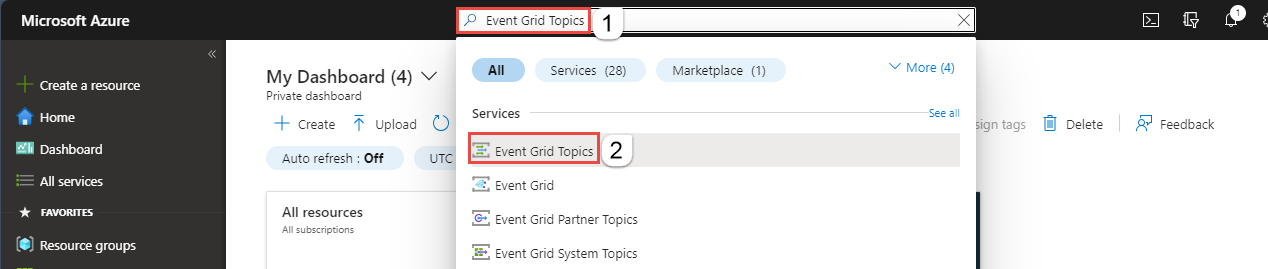
Selecteer uw onderwerp of domein op de pagina Event Grid-onderwerpen of Event Grid-domeinen .
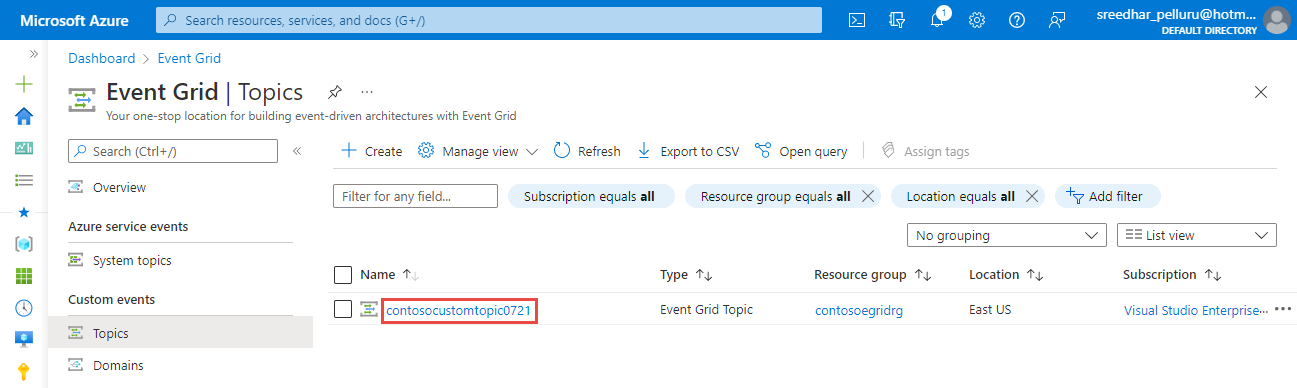
Lokale verificatie uitschakelen
Selecteer op de pagina Overzicht in de sectie Essentials de huidige waarde voor lokale verificatie.
Selecteer Ingeschakeld of Uitgeschakeld op de pagina Lokale verificatie.

Selecteer OK om de pagina Lokale verificatie te sluiten.
Openbare of persoonlijke toegang configureren
Selecteer Netwerken in het linkermenu onder Instellingen.
Selecteer Openbare netwerken om alle netwerken, inclusief internet, toegang te geven tot de resource.
U kunt het verkeer beperken met behulp van IP-firewallregels. Geef één IPv4-adres of een bereik van IP-adressen op in CIDR-notatie (Classless Inter-Domain Routing).
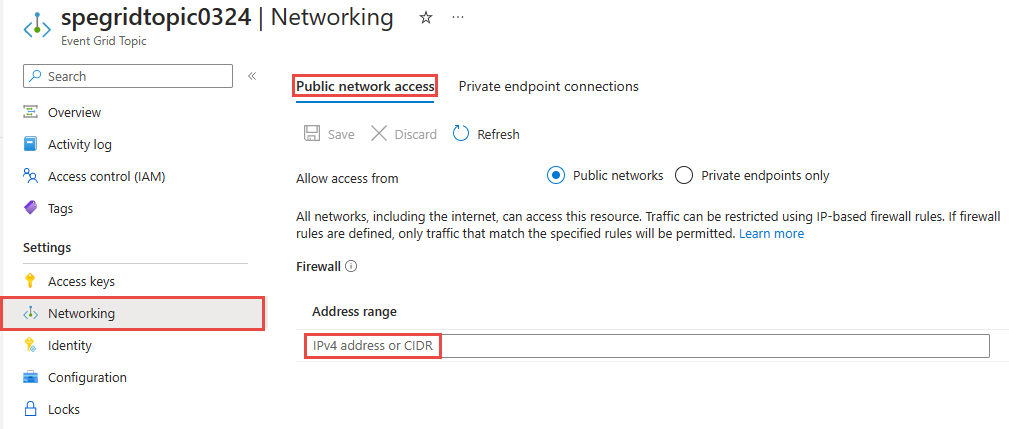
Selecteer Privé-eindpunten om alleen privé-eindpuntverbindingen toegang te geven tot deze resource. Gebruik het tabblad Privé-eindpuntverbindingen op deze pagina om verbindingen te beheren.
Zie Een privé-eindpunt toevoegen met behulp van Azure Portal voor stapsgewijze instructies voor het maken van een privé-eindpuntverbinding.
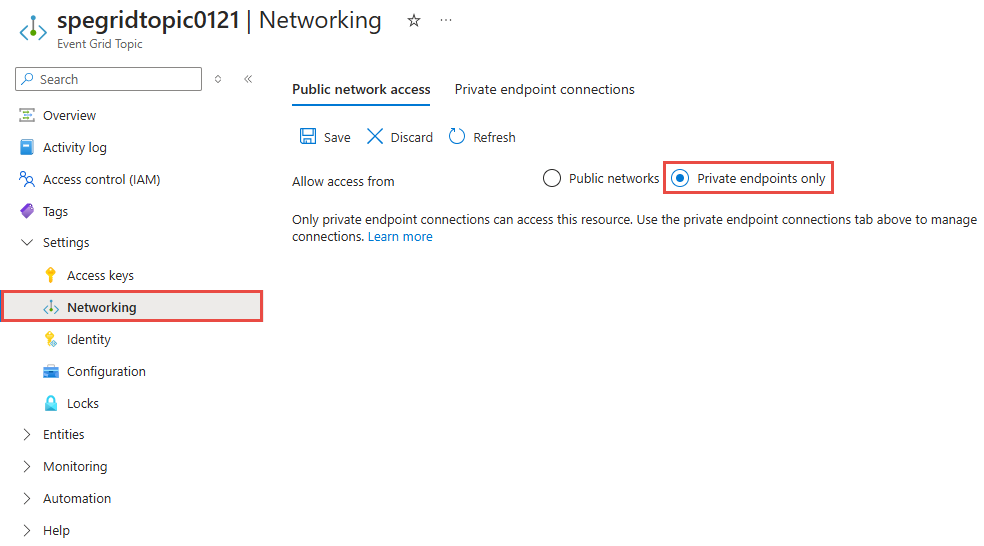
Selecteer Opslaan op de werkbalk.
Beheerde identiteit toewijzen
Wanneer u Azure Portal gebruikt, kunt u één door het systeem toegewezen identiteit en maximaal twee door de gebruiker toegewezen identiteiten toewijzen aan een bestaand onderwerp of een domein. In de volgende procedures ziet u hoe u een identiteit voor een aangepast onderwerp inschakelt. De stappen voor het inschakelen van een identiteit voor een domein zijn vergelijkbaar.
Een door het systeem toegewezen identiteit toewijzen aan een onderwerp
Selecteer Identiteit in het linkermenu onder Instellingen.
Schakel op het tabblad Toegewezen systeem de schakeloptie in om de identiteit in te schakelen.
Selecteer Opslaan op de werkbalk om de instelling op te slaan.
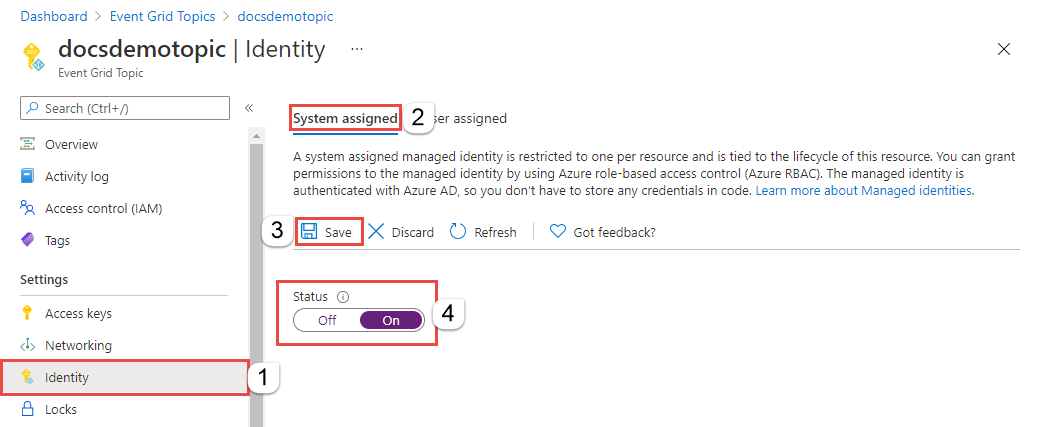
Een door de gebruiker toegewezen identiteit toewijzen aan een onderwerp
Maak een door de gebruiker toegewezen identiteit door de instructies te volgen in het artikel Door de gebruiker toegewezen beheerde identiteiten beheren.
Ga op de pagina Identiteit naar het tabblad Door de gebruiker toegewezen in het rechterdeelvenster en selecteer vervolgens + Toevoegen op de werkbalk.
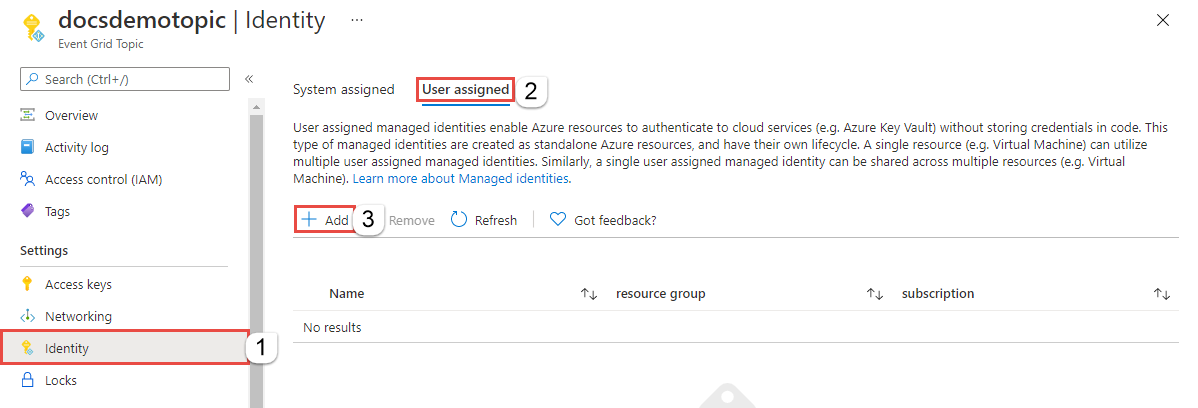
Voer in het venster Door gebruiker beheerde identiteit toevoegen de volgende stappen uit:
- Selecteer het Azure-abonnement met de door de gebruiker toegewezen identiteit.
- Selecteer de door de gebruiker toegewezen identiteit.
- Selecteer Toevoegen.
Vernieuw de lijst op het tabblad Toegewezen gebruiker om de toegevoegde door de gebruiker toegewezen identiteit te zien.
U kunt vergelijkbare stappen gebruiken om een identiteit in te schakelen voor een Event Grid-domein.
Gegevenslocatie configureren
Selecteer Configuratie in het linkermenu onder Instellingen.
-
- Selecteer voor gegevenslocatie of u niet wilt dat gegevens worden gerepliceerd naar een andere regio (regionaal) of dat de metagegevens moeten worden gerepliceerd naar een vooraf gedefinieerde secundaire regio (cross-geo).
Met de optie Cross-Geo kan door Microsoft geïnitieerde failover naar de gekoppelde regio worden uitgevoerd in geval van een regiofout. Zie Geo-herstel aan de serverzijde in Azure Event Grid voor meer informatie. Door Microsoft geïnitieerde failover wordt in zeldzame gevallen uitgevoerd door Microsoft om een failover uit te voeren van Event Grid-resources van een betrokken regio naar de bijbehorende geografisch gekoppelde regio. Voor dit proces is geen tussenkomst van de gebruiker vereist. Microsoft behoudt zich het recht voor om te bepalen wanneer dit pad wordt genomen. Het mechanisme vereist geen gebruikerstoestemming voordat het onderwerp of domein van de gebruiker een failover heeft uitgevoerd. Zie Hoe kan ik herstellen na een failover voor meer informatie.
Als u de optie Regionaal selecteert, kunt u uw eigen plan voor herstel na noodgevallen definiëren.
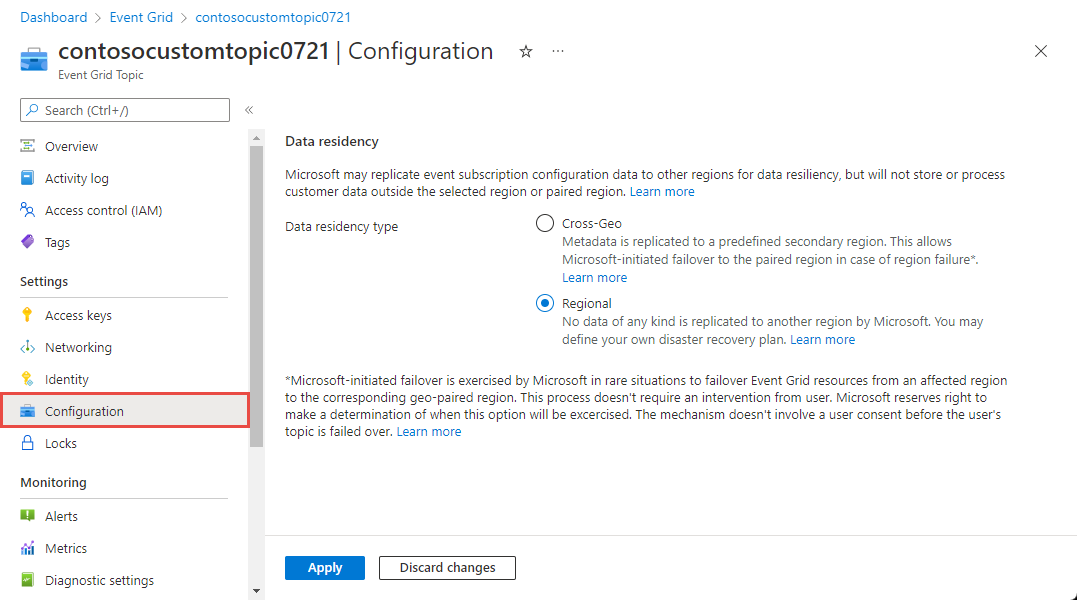
Nadat u de instelling hebt bijgewerkt, selecteert u Toepassen om wijzigingen toe te passen.
Volgende stappen
Meer informatie over wat Event Grid u kan helpen:
- Aangepaste gebeurtenissen routeren naar een webeindpunt met Azure Portal en Event Grid
- Over Event Grid
- Gebeurtenishandlers
Zie de volgende voorbeelden voor meer informatie over het publiceren van gebeurtenissen naar en het verbruiken van gebeurtenissen uit Event Grid met behulp van verschillende programmeertalen.